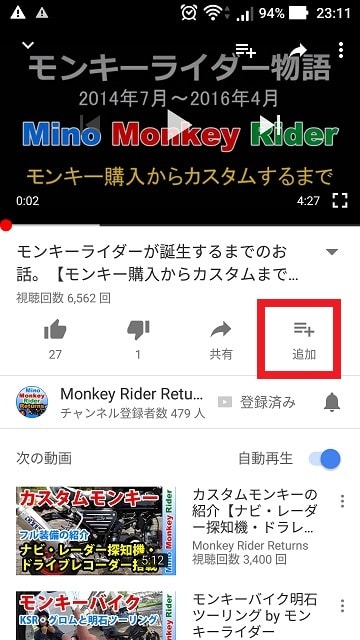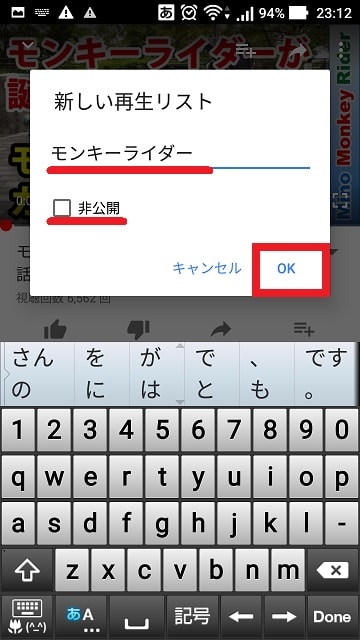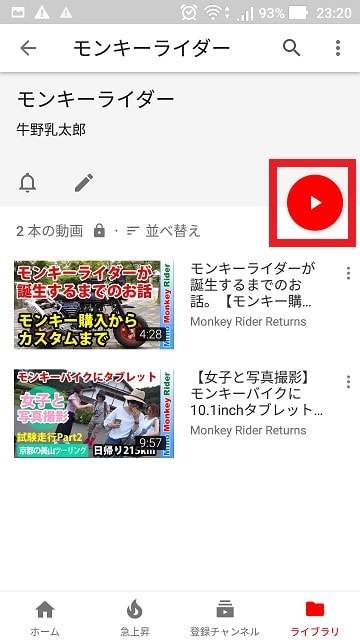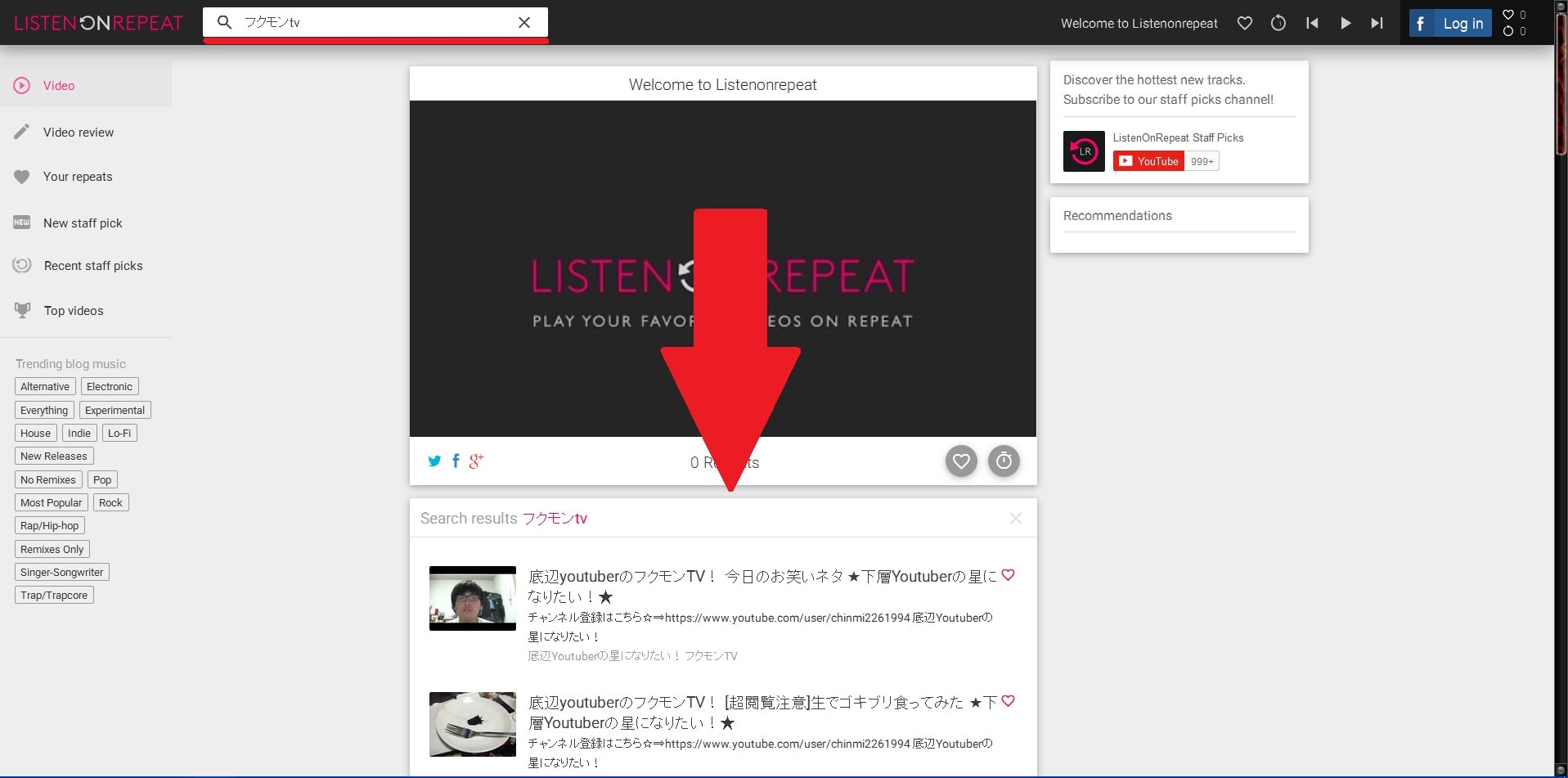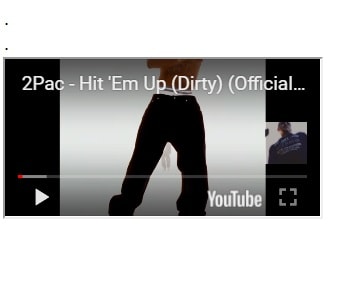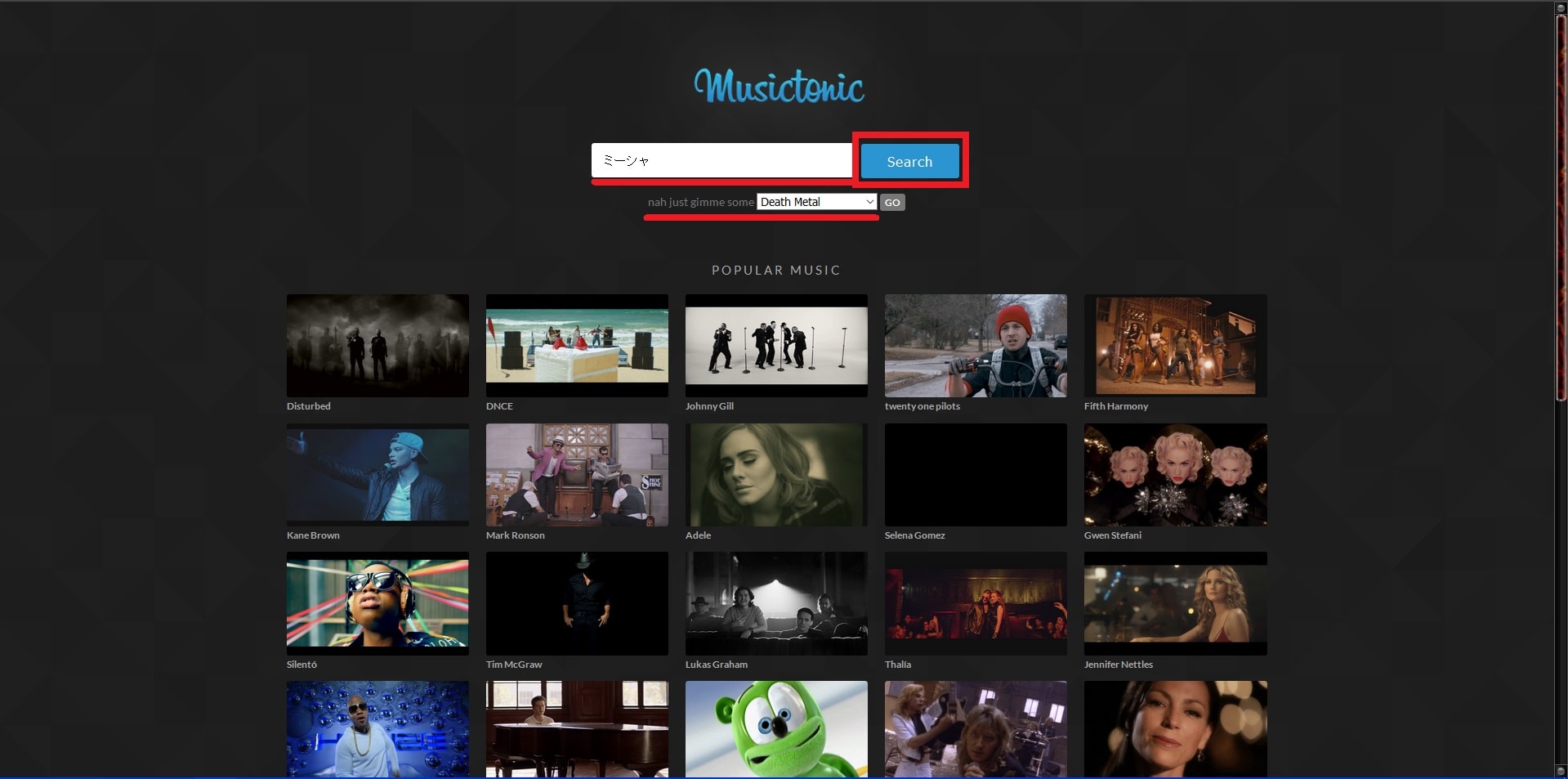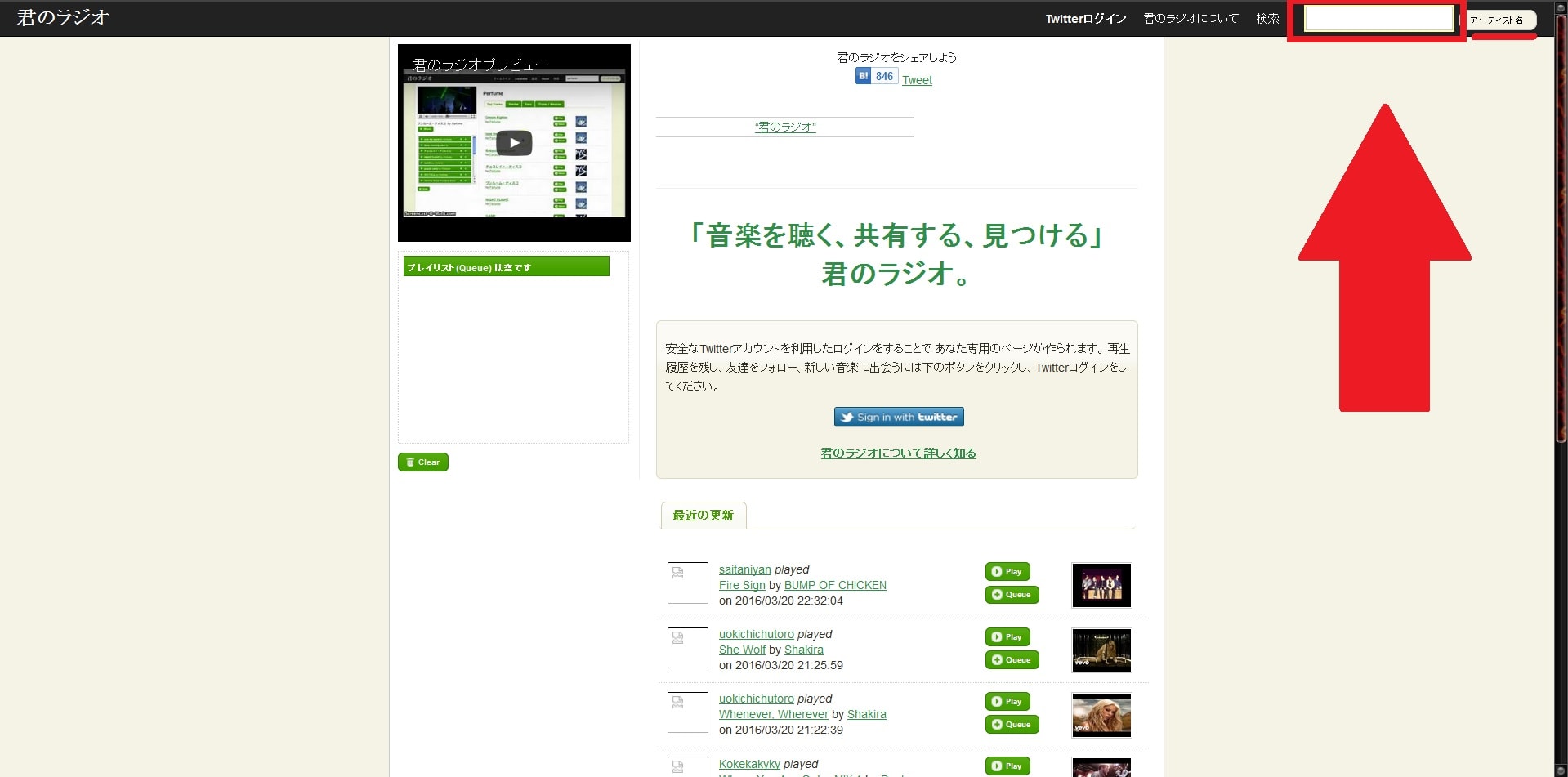皆様、こんばんは。
今回の投稿は、前回の投稿に引き続き、世界最大の動画共有サイトである「Youtube」の動画を連続再生する方法に関する投稿となります。
それでは今回の投稿にまいりましょう。
【スポンサーリンク】
はじめに
【目次】
さて改めまして今回の投稿は、前回の投稿に引き続き、世界最大の動画共有サイトである「Youtube」の動画を連続再生する方法に関する投稿になります。
当記事を参照されている皆様が、お使いのパソコンで作業を行う際に、「Youtube」等の動画共有サイトにおける動画をBGMとして利用することがあるのではないでしょうか。
例えば当ブログ管理人の場合は、「Amazon」の「プライムミュージック」という音楽サービスを利用しており、Webブラウザ画面から「プライムミュージック」を介して、お気に入りのアーティストの曲を再生しています。
このように現在のインターネット上では、皆様が使用されるパソコンのWebブラウザ画面から音楽を再生する時代となりましたが、特に「Youtube」については、様々なアーティストの曲を含めた音楽動画が多数アップロードされています。
そこで今回の投稿では、「Youtube」を利用するユーザーがお気に入りの音楽動画を連続再生する方法について、再投稿という形式で記事を記載してまいりたいと思います。
それでは本題に入りましょう。
【スポンサーリンク】
「Youtube」の公式サイトから音楽動画を連続再生する手順
1、【パソコンから音楽動画を連続再生する】
それでは初めに「Youtube」の公式サイトから音楽動画を連続再生する手順について記載いたします。
まずは当記事を参照されている皆様が使用するパソコンから「Youtube」の音楽動画を連続再生する方法について記載します。
昨年となる2016年から「Youtube」の公式サイトにおいては、「Youtube」の各動画再生ページにについて、「Youtube」の動画に関する連続再生機能が追加されました。
そこでお使いのパソコンで使用するWebブラウザを実行してから、以下の「Youtube」の公式サイトにアクセスしてください。
<「Youtube」>
1、URL
次に「Youtube」の動画を連続再生する場合は、「Youtube」の動画ページにアクセスしてから、「Youtube」の動画再生画面を右クリックして、さらにループ再生という項目を選択します。
以上でお使いのパソコンから「Youtube」の動画を連続再生することができました。
なお「Youtube」の公式サイトにおける動画ページだけではなく、インターネット上のWebサイトに埋め込まれた「Youtube」の動画についても、「Youtube」の動画再生画面を右クリックしてループ再生という項目を選択することにより、「Youtube」の動画を連続再生することができることを覚えておいてください。
お使いのパソコンから「Youtube」の動画を連続再生する手順に関する記載は以上です。
2、【スマートフォンから音楽動画を連続再生する】
それでは次に当記事を参照されている皆様が使用するスマートフォンから「Youtube」の音楽動画を連続再生する手順について記載いたします。
「Youtube」を運営する「Google」が提供するスマートフォンといえば、「Android OS」を搭載するスマートフォンですが、左記の「Android OS」を搭載するスマートフォンに関しては、「Youtube」のスマートフォンアプリが標準機能としてインストールされており、この「Youtube」のスマートフォンアプリにおける動画再生リストという機能を利用することで、「Youtube」の音楽動画を連続再生することができます。
そこでまずは、お使いの「Android OS」を搭載するスマートフォンから、「Youtube」のスマートフォンアプリを実行してください。
次に「Youtube」の動画を連続再生する場合は、「Youtube」の動画ページにアクセスしてから、追加という項目をタップします。
次に新しい再生リストを作成という項目をタップしてください。
次に赤線項目に新規に作成する再生リストの名前を入力してから、OKという項目をタップします。
なお赤線項目の非公開という項目にチェックを入れることにより、新規に作成する再生リストをインターネット上から非公開にすることができることを覚えておいてください。
<ワンポイントアドバイス>
「Youtube」の動画再生リストに新しく動画を追加する場合は、以下のように操作します。
まずは「Youtube」のスマートフォンアプリを実行してから、「Youtube」の動画ページにアクセスしてください。
次に追加という項目をタップします。
次に「Youtube」の動画を追加する再生リストの項目をタップしてください。
以上で「Youtube」の動画再生リストに新しく動画を追加することができました。
次に「Youtube」のスマートフォンアプリのホーム画面にアクセスしてから、ライブラリという項目をタップします。
次に新規に作成した動画再生リストの項目をタップしてください。
次に再生ボタンのアイコンをタップします。
次に「Youtube」の動画再生リストを連続再生する場合は、「Youtube」の動画ページに表示されている▼マークのアイコンをタップしてから、赤枠項目のリピートアイコンをタップしてください。
以上でお使いのスマートフォンから「Youtube」の動画を連続再生することができました。
なお「Android OS」を搭載するスマートフォンに関しては、以下のような「Android OS」に対応する音楽再生アプリをインストールすることにより、「Youtube」の動画を検索して連続再生及びバックグラウンド再生を実行することができます。
<「Android OS」に対応する音楽再生アプリ>
1、「MixerBox」
・無料音楽聴き放題の音楽アプリ!- MixerBox 音楽プレーヤー(音楽ダウンロード無料MP3なし)
2、「PVSTAR+」
「Youtube」の公式サイトから音楽動画を連続再生する手順に関する記載は以上です。
オンラインサイトから「Youtube」の音楽動画を連続再生する方法
1、【「ListenOnRepeat」】
それでは次にオンラインサイトから「Youtube」の音楽動画を連続再生する手順について記載いたします。
まずは「ListenOnRepeat」というオンラインサイトについて記載いたします。
そこで以下の「ListenOnRepeat」というオンラインサイトにアクセスしてください。
<「ListenOnRepeat」>
1、URL
次に「ListenOnRepeat」の動画再生画面が表示されます。
そこで画面左上の赤線項目で「Youtube」の動画を検索してから、矢印項目の検索結果に表示されている「Youtube」の動画再生項目をクリックしてください。
以上で「Youtube」の動画を連続再生することができました。
「ListenOnRepeat」というオンラインサイトに関する記載は以上です。
2、【「Favtube」】
それでは次に「Favtube」というオンラインサイトについて記載いたします。
まずは以下の「Favtube」というオンラインサイトにアクセスしてください。
<「Favtube」>
1、URL
次に赤線項目に「Youtube」の音楽動画で再生するアーティスト名を入力してから、Playという項目をクリックします。
なお日本の週刊チャート及び世界の週間チャートという項目に表示されているアーティスト名の項目をクリックすることにより、「Youtube」の音楽動画を直接に連続再生することができます。
以上で「Youtube」の動画を連続再生することができました。
「Favtube」というオンラインサイトに関する記載は以上です。
3、【「Nonstop Tube」】
それでは次に「Nonstop Tube」というオンラインサイトについて記載いたします。
まずは以下の「Nonstop Tube」というオンラインサイトにアクセスしてください。
<「Nonstop Tube」>
1、URL
次に赤線項目に「Youtube」の音楽動画で再生するアーティスト名を入力してから、Youtubeという項目をクリックします。
以上で「Youtube」の動画を連続再生することができました。
「Nonstop Tube」というオンラインサイトに関する記載は以上です。
4、【「Musictonic」】
それでは次に「Musictonic」というオンラインサイトについて記載いたします。
まずは以下の「Musictonic」というオンラインサイトにアクセスしてください。
<「Musictonic」>
1、URL
次に赤線項目に「Youtube」の音楽動画で再生するアーティスト名を入力してから、Searchという項目をクリックします。
以上で「Youtube」の動画を連続再生することができました。
「Musictonic」というオンラインサイトに関する記載は以上です。
5、【「君のラジオ」】
それでは次に「君のラジオ」というオンラインサイトについて記載いたします。
まずは以下の「君のラジオ」というオンラインサイトにアクセスしてください。
<「君のラジオ」>
1、URL
次に赤線項目に「Youtube」の音楽動画で再生するアーティスト名を入力してから、アーティスト名という項目をクリックします。
次に検索結果に表示された「Youtube」の動画再生項目に表示されているPlay及びQueueという項目をクリックしてください。
以上で「Youtube」の動画を連続再生することができました。
オンラインサイトから「Youtube」の音楽動画を連続再生する手順に関する記載は以上です。
「Youtube」の音楽動画を連続再生することができるその他のオンラインサイト
1、【「Loop.bgm」】
それでは次に「Youtube」の音楽動画を連続再生することができるその他のオンラインサイトについて記載いたします。
まずは「Loop.bgm」というオンラインサイトについて記載します。
そこで以下の「Loop.bgm」というオンラインサイトのサイト情報を参照してください。
なお当項目に関しては、オンラインサイトのサイト情報のみの記載にさせていただきます。
<「Loop.bgm」>
1、URL
以上が「Loop.bgm」というオンラインサイトのサイト情報になります。
「Loop.bgm」というオンラインサイトに関する記載は以上です。
2、【「BGMs.me」】
それでは次に「BGMs.me」というオンラインサイトについて記載いたします。
まずは以下の「BGMs.me」というオンラインサイトのサイト情報を参照してください。
<「BGMs.me」>
1、URL
以上が「BGMs.me」というオンラインサイトのサイト情報になります。
「BGMs.me」というオンラインサイトに関する記載は以上です。
3、【「Organize Tube」】
それでは次に「Organize Tube」というオンラインサイトについて記載いたします。
まずは以下の「Organize Tube」というオンラインサイトのサイト情報を参照してください。
<「Organize Tube」>
1、URL
以上が「Organize Tube」というオンラインサイトのサイト情報になります。
「Organize Tube」というオンラインサイトに関する記載は以上です。
4、【「Repeat Youtube」】
それでは次に「Repeat Youtube」というオンラインサイトについて記載いたします。
まずは以下の「Repeat Youtube」というオンラインサイトのサイト情報を参照してください。
<「Repeat Youtube」>
1、URL
以上が「Repeat Youtube」というオンラインサイトのサイト情報になります。
「Youtube」の音楽動画を連続再生することができるその他のオンラインサイトに関する記載は以上です。
「YouTube」の動画を安全にダウンロードする方法
それでは次に「YouTube」の動画を安全にダウンロードする方法について記載いたします。
「YouTube」の動画を安全にダウンロードする方法に関する詳細については、すでに当ブログにおける以前の投稿で詳細を記載をしているために、以下の「YouTube」の動画を安全にダウンロードする方法に関する過去記事を参照してください。
<「2018年度版!」「YouTube」の動画を安全にダウンロードする方法について>
1、URL
・「2018年度版!」「YouTube」の動画を安全にダウンロードする方法について
「YouTube」の動画を安全にダウンロードする方法に関する記載は以上です。
あとがき
さて今回の投稿は以上となります。
今回の投稿で記載する記事以外の動画ダウンロードに関連する記事に興味がある方は、ぜひ一度以下の動画ダウンロードに関連する記事のまとめを参照してください。
<動画ダウンロードに関連する記事のまとめ>
1、URL
それでは以上です。